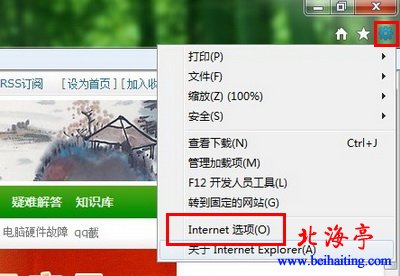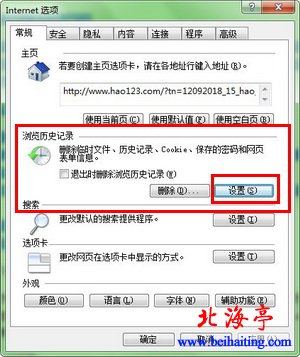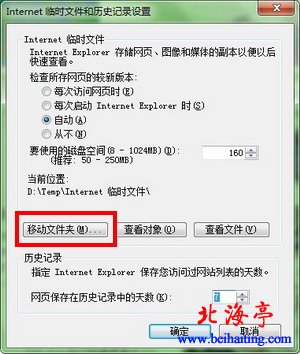|
菜鸟学上网:更改Internet临时文件保存位置图解教程 Internet临时文件夹非常讨厌!在你不知不觉中偷偷潜入我们的电脑。如果保持微软默认的保存位置在C盘的话,即便我们想办法删掉他,却在磁盘上留下大量磁盘碎片,长此以往,影响系统的运行速度,这是大家最不愿意遇到的。好在我们可以自定义IE的临时文件夹保存位置,下面我们就以IE9为例,一起来了解下更改IE临时文件夹保存位置的方法和步骤!希望朋友们喜欢!
第一步、在IE浏览网页界面,单击“工具”菜单,选择“Intenet 选项”
第二步、在弹出的“Intenet 选项”对话框,在“常规”窗口,找到“浏览历史记录”选项中,找到“设置”按钮
第三步、在出现的“Internet临时文件和历史记录设置”界面,找到“Internet临时文件”选项,单击“移动文件夹”按钮,
第四步、在“浏览文件夹”界面,我们将Internet临时文件设置到其他磁盘,事前要建好文件夹哦!
第五步、设置完成后,单击确定,需要提醒大家的是,电脑需要重新起动,重启后设置就生效了! 建议朋友们参考下面内容:Windows 7实用技巧:更改系统临时文件夹保存位置 (责任编辑:IT信息技术民工) |